නොට්පෑඩ් ++ යනු වෘත්තීය ක්රමලේඛකයින්ට සහ වෙබ්මාස්ටර්වරුන්ට ඔවුන්ගේ රාජකාරිය කිරීමට උපකාර කළ හැකි ඉතා දියුණු පෙළ සංස්කාරකයක් ලෙස සැලකේ. එහෙත්, පහසු ප්ලගීන සම්බන්ධ කිරීමෙන් මෙම යෙදුමේ ක්රියාකාරීත්වය පවා විශාල ලෙස පුළුල් කළ හැකිය. නොට්පෑඩ් ++ හි ප්ලගීන සමඟ වැඩ කරන්නේ කෙසේද සහ මෙම යෙදුම සඳහා වඩාත්ම ප්රයෝජනවත් විකල්ප මොනවාද යන්න ගැන වැඩිදුර ඉගෙන ගනිමු.
නොට්පෑඩ් ++ හි නවතම අනුවාදය බාගන්න
ප්ලගීන සම්බන්ධතාවය
පළමුව, නොට්පෑඩ් ++ වැඩසටහනට ප්ලගිනය සම්බන්ධ කරන්නේ කෙසේදැයි සොයා බලන්න. මෙම අරමුණු සඳහා, ඉහළ තිරස් මෙනුවේ "ප්ලගීන" කොටසට යන්න. විවෘත වන ලැයිස්තුවේ, අපි විකල්ප ලෙස ප්ලගීන කළමණාකරු සහ ප්ලගීන කළමනාකරු පෙන්වන්න.

අපට ඉදිරියෙන් කවුළුවක් විවෘත වන අතර එමඟින් අපට උනන්දුවක් දක්වන ඕනෑම ප්ලගීන වැඩසටහනට එක් කළ හැකිය. මෙය සිදු කිරීම සඳහා, අවශ්ය අයිතම තෝරන්න, සහ ස්ථාපනය බොත්තම ක්ලික් කරන්න.

අන්තර්ජාලය හරහා ප්ලගීන ස්ථාපනය කිරීම ආරම්භ වේ.

ස්ථාපනය අවසන් වූ පසු, එය නැවත ආරම්භ කිරීමට නොට්පෑඩ් ++ ඔබෙන් අසයි.

යෙදුම නැවත ආරම්භ කිරීමෙන් පරිශීලකයාට ස්ථාපිත ප්ලගීන වල ක්රියාකාරිත්වයට ප්රවේශය ලැබෙනු ඇත.
වැඩසටහනේ නිල වෙබ් අඩවියෙන් තවත් ප්ලගීන සොයාගත හැකිය. මෙය සිදු කිරීම සඳහා, ඉහළ තිරස් මෙනුවේ අයිතමය හරහා, "?" "ප්ලගීන ..." කොටසට යන්න.

මෙම ක්රියාවෙන් පසු, සුපුරුදු බ්රව්සර් කවුළුව අපව විවෘත කර නිල නොට්පෑඩ් ++ වෙබ් අඩවියේ පිටුව වෙත හරවා යවනු ලැබේ, එහිදී විශාල ප්ලග් ඉන් ප්රමාණයක් බාගත කර ගත හැකිය.

ස්ථාපිත ප්ලගීන සමඟ වැඩ කරන්න
ස්ථාපිත ඇඩෝන ලැයිස්තුව සියල්ලම එකම ප්ලගීන කළමණාකරු තුළ දැකිය හැකිය, ස්ථාපිත පටිත්තෙහි පමණි. අවශ්ය ප්ලගීන තෝරාගෙන ඒවා පිළිවෙලින් "නැවත ස්ථාපනය කරන්න" සහ "ඉවත් කරන්න" බොත්තම් ක්ලික් කිරීමෙන් නැවත ස්ථාපනය කළ හැකිය.

විශේෂිත ප්ලගිනයක functions ජු කාර්යයන් සහ සැකසුම් වෙත යාමට, ඔබට ඉහළ තිරස් මෙනුවේ "ප්ලගීන" අයිතමය වෙත ගොස් ඔබට අවශ්ය අංගය තෝරා ගත යුතුය. ඔබගේ වැඩිදුර ක්රියා වලදී, ඇඩෝන පුළුල් ලෙස වෙනස් වන බැවින් තෝරාගත් ප්ලග් ඉන් සන්දර්භය මෙනුව මගින් මඟ පෙන්වනු ලැබේ.

හොඳම ප්ලගීන
දැනට අපි වඩාත් ජනප්රිය වී ඇති විශේෂිත ප්ලගීන වල වැඩ ගැන වඩාත් විස්තරාත්මකව වාසය කරමු.
ස්වයංක්රීයව සුරකින්න
ස්වයංක්රීයව සුරැකීමේ ප්ලගිනය මඟින් ලේඛනයක් ස්වයංක්රීයව සුරැකීමේ හැකියාව ලබා දෙයි, විදුලිය ඇනහිටීමක් සහ වෙනත් බිඳ වැටීම් ඇති විට එය ඉතා වැදගත් වේ. ප්ලගීන සැකසුම් තුළ ඔබට ස්වයංක්රීයව සිදුකරන වේලාව නියම කළ හැකිය.

එසේම, අවශ්ය නම්, ඔබට ඉතා කුඩා ලිපිගොනු සඳහා සීමාවක් තැබිය හැකිය. එනම්, ගොනු ප්රමාණය නිශ්චිත කිලෝබයිට් ගණනට ළඟා වන තුරු එය ස්වයංක්රීයව සුරැකෙන්නේ නැත.

ActiveX ප්ලගිනය
ඇක්ටිව්එක්ස් ප්ලගිනය ප්ලගිනය ඇක්ටිව්එක්ස් රාමුව නොට්පෑඩ් ++ හා සම්බන්ධ කිරීමට උපකාරී වේ. වරකට ස්ක්රිප්ට් පහක් දක්වා සම්බන්ධ කළ හැකිය.

මයිම් මෙවලම්
MIME මෙවලම් ප්ලගිනය විශේෂයෙන් ස්ථාපනය කිරීම අවශ්ය නොවේ, මන්ද එය නොට්පෑඩ් ++ වැඩසටහනේම පෙර ස්ථාපනය කර ඇත. මෙම කුඩා බිල්ට් උපයෝගීතාවයේ ප්රධාන කාර්යය වන්නේ බේස් 64 ඇල්ගොරිතම භාවිතා කරමින් දත්ත කේතනය කිරීම සහ විකේතනය කිරීමයි.

පිටු සලකුණු කළමනාකරු
පොත් සලකුණු කළමණාකරු ප්ලගිනය මඟින් ලේඛනයකට පිටු සලකුණු එක් කිරීමට ඉඩ සලසයි, එවිට ඔබ එය නැවත විවෘත කිරීමෙන් පසුව, ඔබ කලින් නැවැත්වූ ස්ථානයේම නැවත සේවයට පැමිණිය හැකිය.
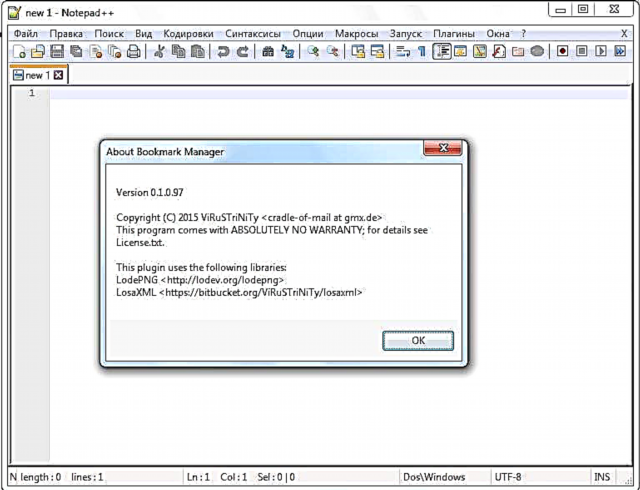
පරිවර්තකය
තවත් රසවත් ප්ලගිනයක් වන්නේ පරිවර්තකයයි. ASCII කේතනය කළ පෙළ HEX කේතනය කළ බවට පරිවර්තනය කිරීමට එය ඔබට ඉඩ සලසයි, සහ අනෙක් අතට. පරිවර්තනය කිරීම සඳහා, පෙළෙහි අනුරූප කොටස තෝරන්න, සහ ප්ලගීන මෙනු අයිතමය මත ක්ලික් කරන්න.

Nppexport
NppExport ප්ලගිනය මඟින් නොට්පෑඩ් ++ හි විවෘත කර ඇති ලේඛන නිවැරදිව RTF සහ HTML ආකෘති වෙත අපනයනය කිරීම සහතික කරයි. මෙම අවස්ථාවේ දී, නව ගොනුවක් සාදනු ලැබේ.

Dspellcheck
DSpellCheck ප්ලගිනය ලොව නොට්පෑඩ් ++ සඳහා වඩාත් ජනප්රිය ඇඩෝන වලින් එකකි. ඔහුගේ කර්තව්යය වන්නේ පා of යේ අක්ෂර වින්යාසය පරීක්ෂා කිරීමයි. එහෙත්, ගෘහස්ථ පරිශීලකයින් සඳහා ප්ලගිනයේ ඇති ප්රධානම අඩුපාඩුව නම් එයට ඉංග්රීසි පා in වල අක්ෂර වින්යාසය පමණක් පරීක්ෂා කළ හැකි වීමයි. රුසියානු භාෂා පා check පරීක්ෂා කිරීම සඳහා, ඇස්පෙල් පුස්තකාලයේ අතිරේක ස්ථාපනය අවශ්ය වේ.

නොට්පෑඩ් ++ සමඟ වැඩ කිරීම සඳහා අපි වඩාත් ජනප්රිය ප්ලගීන ලැයිස්තුගත කර ඇති අතර ඒවායේ හැකියාවන් කෙටියෙන් විස්තර කළෙමු. නමුත්, මෙම යෙදුම සඳහා වන මුළු ප්ලගීන ගණන මෙහි ඉදිරිපත් කිරීමට වඩා බොහෝ ගුණයකින් විශාලය.




![ෆෝල්ඩරයක මුරපදයක් තබන්නේ කෙසේද [වින්ඩෝස්: එක්ස්පී, 7, 8, 10]](https://img.eifeg.com/img/pcpr-2019/9689/kak-postavit-parol-na-papku-[windows-xp-7-8-10].png)






